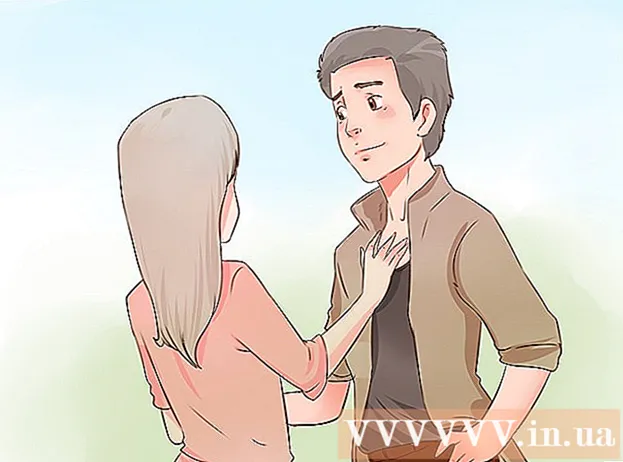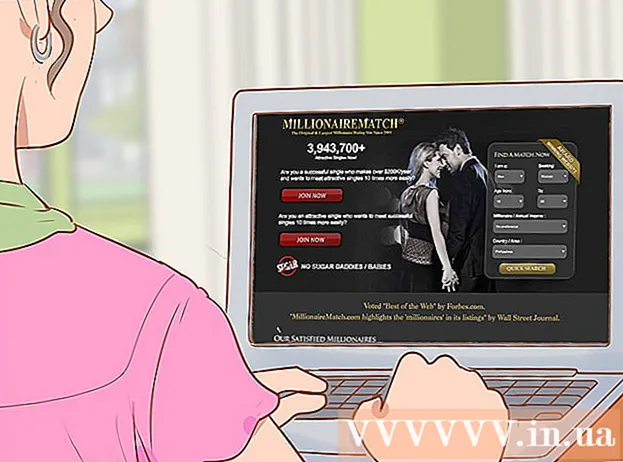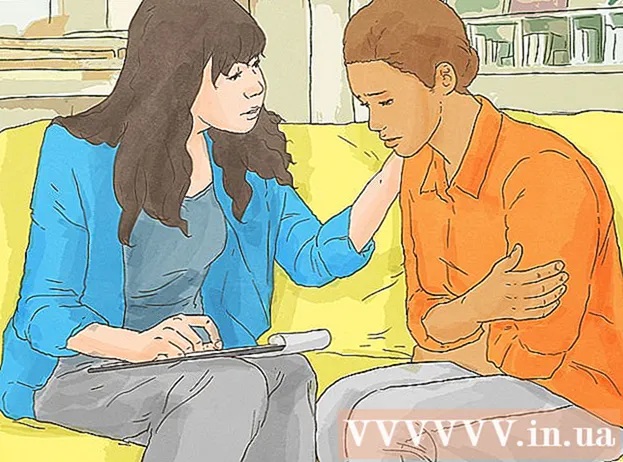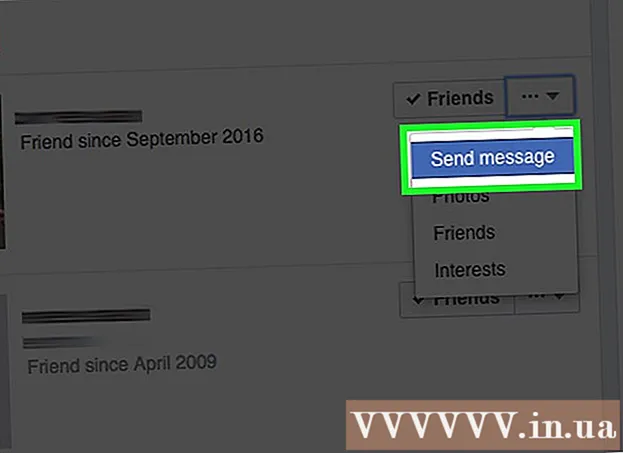نویسنده:
Judy Howell
تاریخ ایجاد:
27 جولای 2021
تاریخ به روزرسانی:
1 جولای 2024

محتوا
Telnet ابزاری خط فرمان است که برای مدیریت سرورهای از راه دور از طریق خط فرمان طراحی شده است. برخلاف ویندوز XP و ویستا ، سرویس گیرنده Telnet به طور خودکار در ویندوز 7 نصب نمی شود. شما باید قبل از کار با آن را فعال کنید. برای یادگیری نحوه انجام هر دو مرحله 1 را در زیر ببینید.
گام برداشتن
قسمت 1 از 2: نصب Telnet
 صفحه کنترل را باز کنید. Telnet به طور پیش فرض با ویندوز 7 نصب نشده است. برای استفاده باید به صورت دستی فعال شود. این کار را می توانید از طریق Control Panel انجام دهید که از منوی Start قابل دسترسی است.
صفحه کنترل را باز کنید. Telnet به طور پیش فرض با ویندوز 7 نصب نشده است. برای استفاده باید به صورت دستی فعال شود. این کار را می توانید از طریق Control Panel انجام دهید که از منوی Start قابل دسترسی است.  "برنامه ها و ویژگی ها" یا "برنامه ها" را باز کنید. گزینه موجود به نمایش کنترل پنل به عنوان یک نماد یا دسته بستگی دارد ، اما هر دو شما را به همان مکان هدایت می کنند.
"برنامه ها و ویژگی ها" یا "برنامه ها" را باز کنید. گزینه موجود به نمایش کنترل پنل به عنوان یک نماد یا دسته بستگی دارد ، اما هر دو شما را به همان مکان هدایت می کنند.  روی پیوند "روشن یا خاموش کردن ویژگیهای Windows" کلیک کنید. ممکن است از شما رمز عبور مدیر بخواهید.
روی پیوند "روشن یا خاموش کردن ویژگیهای Windows" کلیک کنید. ممکن است از شما رمز عبور مدیر بخواهید.  به دنبال ورودی "Telnet Client" بگردید. در لیست توابع موجود ، مدخلی را با نام سرویس گیرنده Telnet مشاهده خواهید کرد. برای یافتن آن مجبور به پایین رفتن هستید. کادر انتخاب در کنار سرویس گیرنده Telnet را انتخاب کرده و OK را کلیک کنید.
به دنبال ورودی "Telnet Client" بگردید. در لیست توابع موجود ، مدخلی را با نام سرویس گیرنده Telnet مشاهده خواهید کرد. برای یافتن آن مجبور به پایین رفتن هستید. کادر انتخاب در کنار سرویس گیرنده Telnet را انتخاب کرده و OK را کلیک کنید. - بعد از انتخاب سرویس گیرنده ، باید یک یا دو دقیقه صبر کنید تا مشتری نصب شود.
 Telnet را از خط فرمان نصب کنید. اگر ترجیح می دهید همه کارها را از خط فرمان انجام دهید ، می توانید Telnet را با یک دستور سریع نصب کنید. ابتدا ، خط فرمان را از طریق باز کنید cmd در جعبه Run در خط فرمان ، تایپ کنید pkgmgr / iu: "TelnetClient" و فشار دهید وارد شوید. بعد از چند لحظه ، به خط فرمان برگردانده می شوید
Telnet را از خط فرمان نصب کنید. اگر ترجیح می دهید همه کارها را از خط فرمان انجام دهید ، می توانید Telnet را با یک دستور سریع نصب کنید. ابتدا ، خط فرمان را از طریق باز کنید cmd در جعبه Run در خط فرمان ، تایپ کنید pkgmgr / iu: "TelnetClient" و فشار دهید وارد شوید. بعد از چند لحظه ، به خط فرمان برگردانده می شوید - برای شروع استفاده از Telnet ، پنجره دستور را دوباره راه اندازی کنید.
قسمت 2 از 2: استفاده از Telnet
 خط فرمان را باز کنید. Telnet از طریق خط فرمان اجرا می شود. با فشار دادن می توانید خط فرمان را باز کنید پیروزی یا cmd در قسمت Run text.
خط فرمان را باز کنید. Telnet از طریق خط فرمان اجرا می شود. با فشار دادن می توانید خط فرمان را باز کنید پیروزی یا cmd در قسمت Run text.  سرویس گیرنده Telnet را شروع کنید. تایپ کنید تله نت و فشار دهید وارد شوید برای باز کردن Microsoft Telnet. خط فرمان ناپدید می شود و شما به خط فرمان Telnet منتقل می شوید ، همانطور که نشان داده شده است Microsoft Telnet>.
سرویس گیرنده Telnet را شروع کنید. تایپ کنید تله نت و فشار دهید وارد شوید برای باز کردن Microsoft Telnet. خط فرمان ناپدید می شود و شما به خط فرمان Telnet منتقل می شوید ، همانطور که نشان داده شده است Microsoft Telnet>.  به Telnet وصل شوید. در خط فرمان Telnet ، تایپ کنید باز کن آدرس سرور[شراب بندری]. با دریافت پیام خوش آمدگویی یا نام کاربری و رمز عبور خود با موفقیت به سرور متصل شدید.
به Telnet وصل شوید. در خط فرمان Telnet ، تایپ کنید باز کن آدرس سرور[شراب بندری]. با دریافت پیام خوش آمدگویی یا نام کاربری و رمز عبور خود با موفقیت به سرور متصل شدید. - به عنوان مثال ، برای تماشای جنگ های ستاره ای ASCII ، تایپ کنید حوله باز .blinkenlights.nl و فشار دهید وارد شوید.
- با تایپ کردن می توانید مستقیماً از خط فرمان ارتباط برقرار کنید تله نت آدرس سرور[شراب بندری].
 جلسه Telnet خود را ببندید. پس از پایان کار با مدیریت سرور Telnet ، باید قبل از بستن پنجره ارتباط خود را قطع کنید. این کار را با باز کردن خط فرمان Telnet با انجام می دهید Ctrl+]. تایپ کنید ترک کردن و فشار دهید وارد شوید برای بستن اتصال
جلسه Telnet خود را ببندید. پس از پایان کار با مدیریت سرور Telnet ، باید قبل از بستن پنجره ارتباط خود را قطع کنید. این کار را با باز کردن خط فرمان Telnet با انجام می دهید Ctrl+]. تایپ کنید ترک کردن و فشار دهید وارد شوید برای بستن اتصال